Spēlētājiem ir diezgan labi jāpārzina kļūdas ziņojums DX11 funkcijas līmenis 10.0 ir nepieciešams motora darbināšanai . Tas var parādīties spēles laikā CS: GO, PUBG utt. Un tas ir kaut kas, kas nomoka Valorant spēlētājus. Lai precīzi noteiktu galveno problēmas avotu un to atrisinātu, esam apkopojuši dažus labojumus.
Izmēģiniet šos labojumus
Ne visi risinājumi ir nepieciešami, tāpēc vienkārši samaziniet sarakstu, līdz atrodat to, kas atrisina jūsu problēmu.
- Lejupielādējiet un instalējiet Windows atjauninājumus
- Atjauniniet grafikas draiveri
- Instalējiet jaunāko DirectX versiju
- Atinstalējiet Vanguard

1. Lejupielādējiet un instalējiet Windows atjauninājumus
Windows atjauninājumi parasti ietver drošības atjauninājumus. Tie var aizsargāt jūsu sistēmu no ļaunprātīgas programmatūras uzbrukumiem. Turklāt, instalējot Windows atjauninājumus, varat izmantot jauno funkciju priekšrocības. Lai lejupielādētu un instalētu Windows atjauninājumus, rīkojieties šādi:
1) Lodziņā Meklēt ierakstiet Meklēt atjauninājumus . Pēc tam noklikšķiniet Meklēt atjauninājumus no rezultātiem.
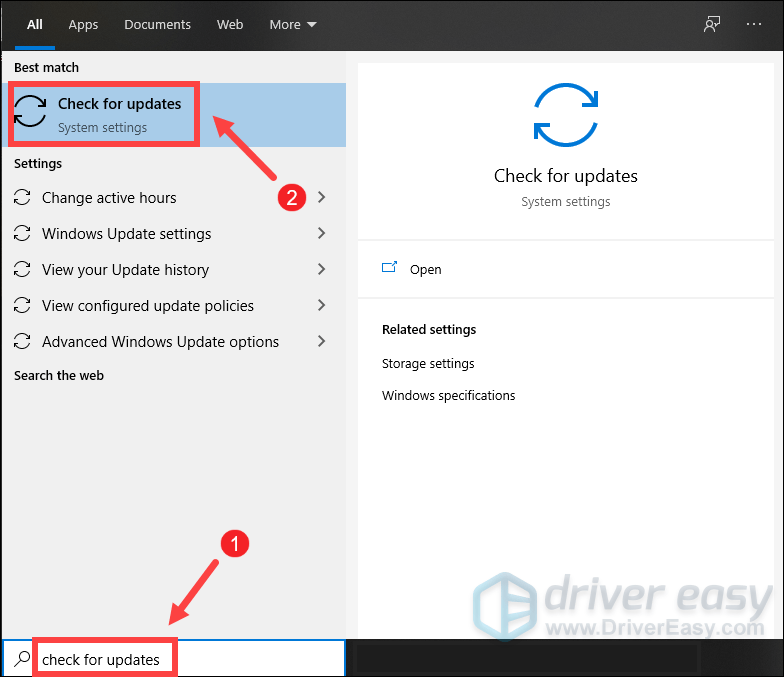
2) Noklikšķiniet uz Meklēt atjauninājumus pogu. Ja ir pieejami kādi atjauninājumi, tas automātiski sāks tos lejupielādēt un instalēt. Vienkārši pagaidiet, līdz tas ir pabeigts, un jums vajadzētu lūgt restartēt datoru.
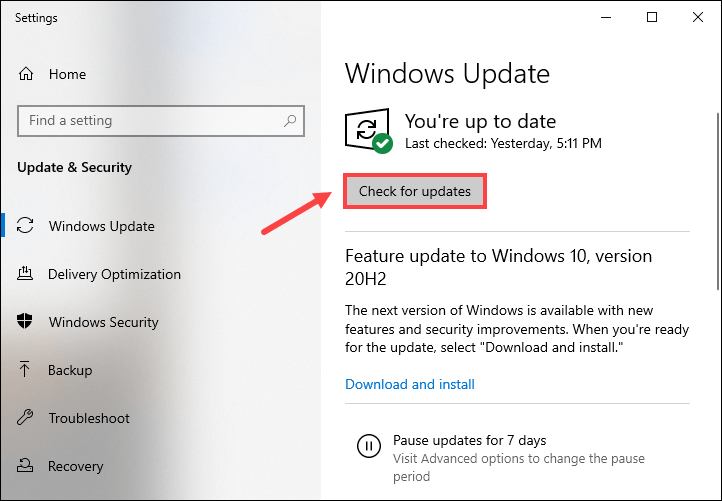
Pēc restartēšanas palaidiet Valorant, lai pārbaudītu, vai varat to atskaņot bez uznirstošiem kļūdu ziņojumiem. Ja problēma joprojām pastāv, izmēģiniet nākamo labojumu zemāk.
2. Atjauniniet grafikas draiveri
Jūsu grafiskā karte ir svarīga aparatūra, kas izlemj, vai jūsu dators var nevainojami darbināt spēles. Un grafiskais draiveris darbojas kā tulks starp Windows un jūsu ierīci. Ja draiveris ir novecojis vai bojāts, var rasties jebkāda veida problēmas, kas galu galā var novērst spēles palaišanu. Tādēļ, lai nodrošinātu spēles baudu, jums jāatjaunina grafikas draiveris:
Grafikas draiveri var atjaunināt divos veidos: manuāli un automātiski .
1. iespēja: manuāli atjauniniet grafikas draiveri
Ja esat iepazinies ar datortehniku, varat manuāli atjaunināt grafikas draiveri, dodoties uz ražotāja oficiālajām vietnēm:
2. iespēja: automātiski atjaunināt grafikas draiveri (ieteicams)
Tomēr patstāvīgi atjaunināt draiverus var būt kļūdas, un tas ir laikietilpīgi. Ja jums nav laika, pacietības vai datorprasmju, lai manuāli atjauninātu draiverus, varat to izdarīt automātiski Vadītājs viegli . Driver Easy automātiski atpazīs jūsu sistēmu un visas ierīces un instalēs jaunākos pareizos draiverus tieši jums - tieši no ražotāja. Jums nav precīzi jāzina, kāda sistēma darbojas jūsu datorā, jums nav jāriskē ar nepareizu draiveru lejupielādi un instalēšanu, kā arī nav jāuztraucas par kļūdu, instalējot:
1) Lejupielādēt un instalējiet Driver Easy.
2) Noklikšķiniet Skenēt tagad . Pēc tam Driver Easy skenēs jūsu datoru un noteiks visas ierīces, kurām nav vai ir novecojuši draiveri.
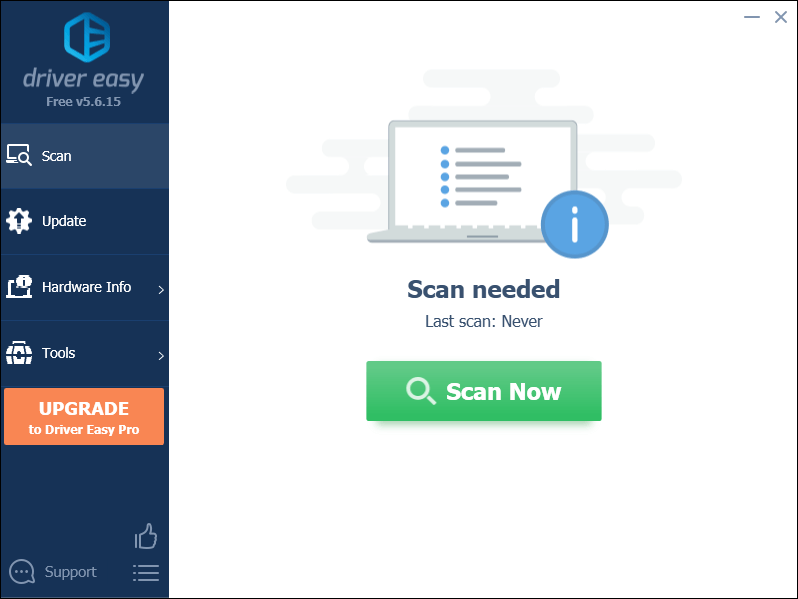
3) Noklikšķiniet Atjaunot visu . Pēc tam Driver Easy lejupielādēs un atjauninās visus novecojušos un trūkstošos ierīču draiverus, sniedzot jums jaunāko no tiem tieši no ierīces ražotāja.
(Tas prasa Pro versija kas nāk ar pilnīgs atbalsts un a 30 dienu naudas atmaksa garantija. Noklikšķinot uz Atjaunināt visu, jums tiks piedāvāts veikt jaunināšanu. Ja nevēlaties jaunināt uz Pro versiju, varat arī atjaunināt draiverus ar BEZMAKSAS versiju. Viss, kas jums jādara, ir lejupielādēt tos pa vienam un manuāli instalēt.)
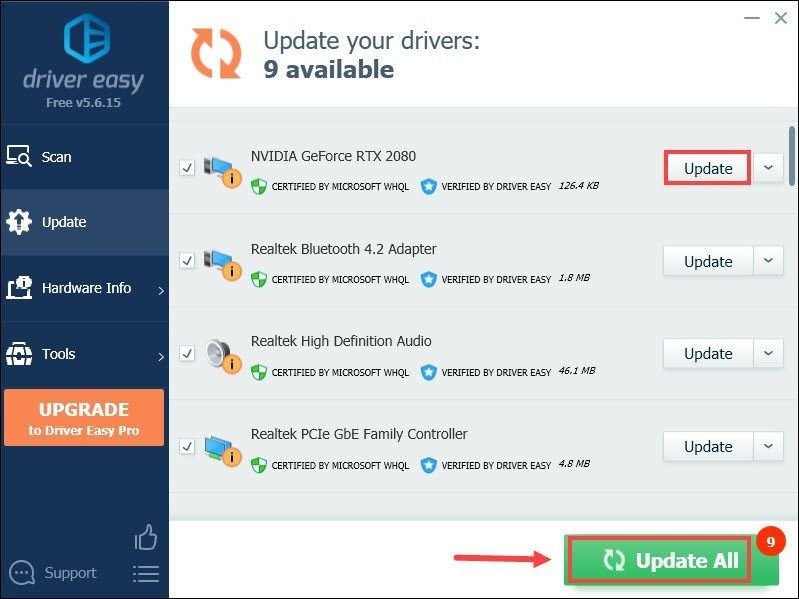 The Pro versija no Driver Easy pilnīgs tehniskais atbalsts . Ja jums nepieciešama palīdzība, lūdzu, sazinieties ar Driver Easy atbalsta komandu vietnē support@letmeknow.ch .
The Pro versija no Driver Easy pilnīgs tehniskais atbalsts . Ja jums nepieciešama palīdzība, lūdzu, sazinieties ar Driver Easy atbalsta komandu vietnē support@letmeknow.ch . Pēc draiveru atjaunināšanas restartējiet datoru un palaidiet spēli, lai pārbaudītu, vai problēma ir atrisināta. Ja grafikas draivera atjaunināšana neizdevās, izmēģiniet nākamo labojumu zemāk.
3. Instalējiet jaunāko DirectX versiju
Ja jūsu Windows ir atjaunināts, jaunākais DirectX automātiski tiks integrēts jūsu sistēmā. Windows 10 lietotājiem jums vajadzētu būt DirectX12, kā arī jāspēj palaist DirectX11 un DirectX10. Bet dažu iemeslu dēļ jūsu sistēmā Windows var nebūt instalēts jaunākais DirectX. Šajā gadījumā jums jāinstalē jaunākā DirectX versija, apmeklējot vietni DirectX lejupielādes lapa .
4. Atinstalējiet Vanguard
Riot Vanguard ir paredzēts, lai gan spēļu, gan personālo datoru drošība tiktu noteikta kā prioritāte. Tomēr tas spēj bloķēt draiverus, un daži datora komponenti nedarbosies, kad spēlējat Valorant. Un tas varētu būt iemesls, kāpēc saņemsit kļūdas ziņojumu. Lai novērstu problēmu, varat mēģināt atinstalēt Vanguard:
1) Tastatūrā nospiediet Windows + I vienlaicīgi, lai atvērtu iestatījumus.
2) Noklikšķiniet Lietotnes .
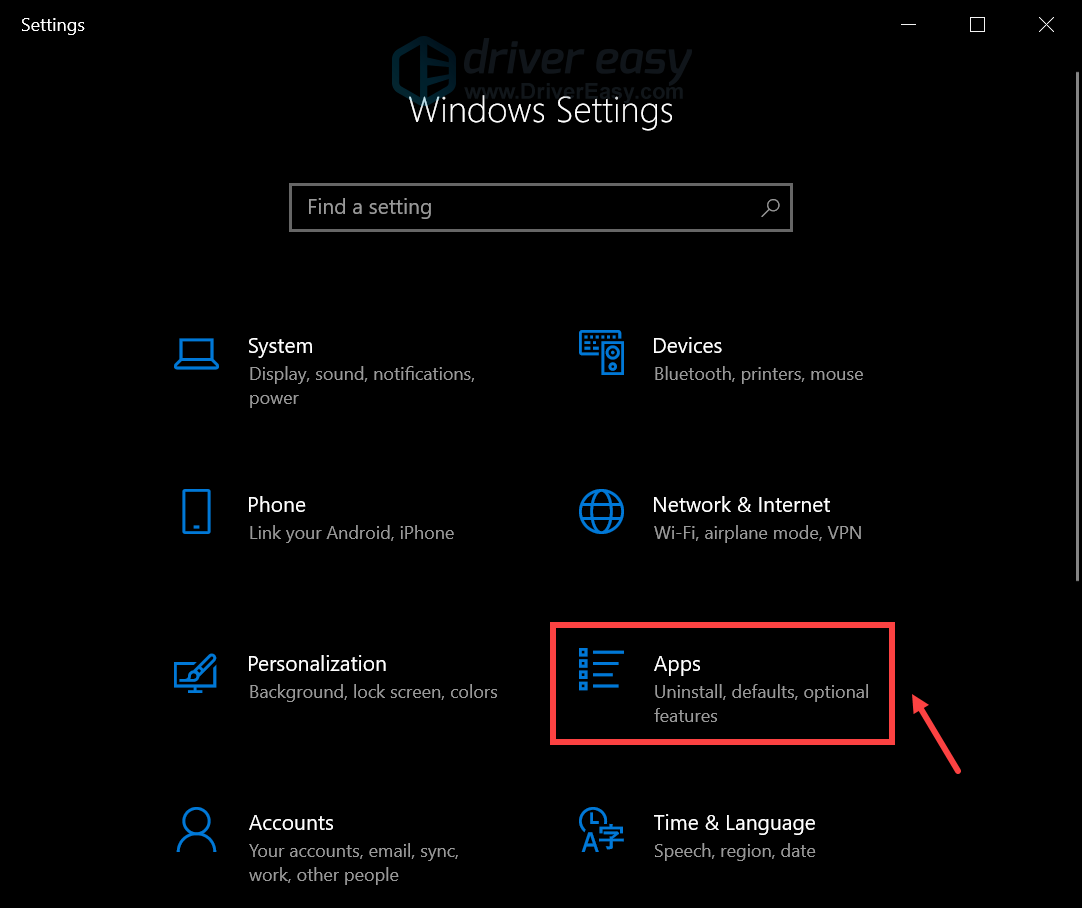
3) Meklēšanas laukā ierakstiet avangards . Dubultklikšķi Riot Vanguard un noklikšķiniet Atinstalēt .
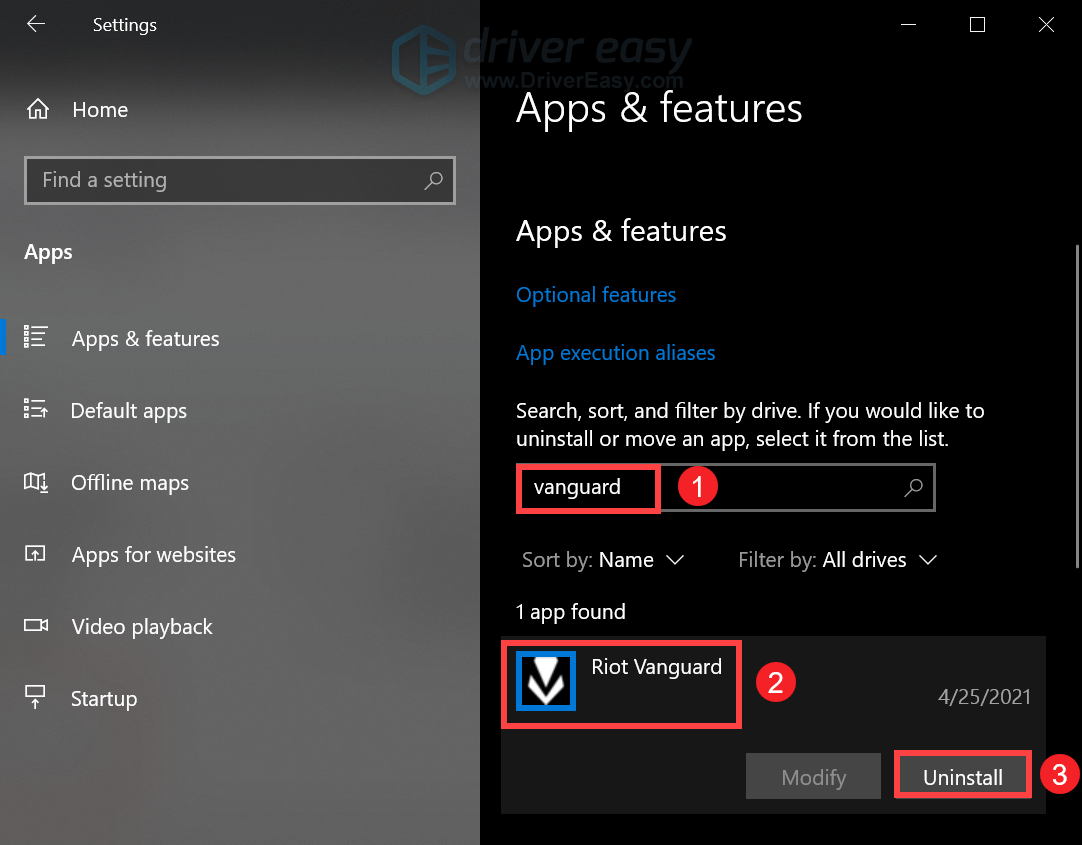
4) Noklikšķiniet Atinstalēt .
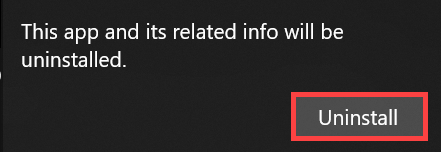
Kad Vanguard ir noņemts no jūsu sistēmas, palaidiet Valorant, un jums, iespējams, būs jāinstalē Vanguard. Vienkārši pagaidiet, līdz instalācija ir pabeigta. Līdz tam jūs varat noklikšķināt uz pogas Atskaņot, un jums vajadzētu būt iespējai sākt spēli, nesaņemot kļūdas ziņojumu DX11 funkcijas līmenis 10.0 ir nepieciešams motora darbināšanai.
Cerams, ka šis ieraksts palīdzēja! Ja jums ir kādi ieteikumi vai jautājumi, nekautrējieties nomest mums rindiņu zemāk esošajā komentāru sadaļā.
![[ATRISINĀTS] Šķiet, ka jūsu dators ir pareizi konfigurēts, bet ierīce vai resurss nereaģē](https://letmeknow.ch/img/knowledge/68/your-computer-appears-be-correctly-configured.png)




![[ATRISINĀTS] Forza Horizon 4 netiks palaists | 2022. gada padomi](https://letmeknow.ch/img/knowledge/47/forza-horizon-4-won-t-launch-2022-tips.jpg)
![[ATRISINĀTS] World of Warcraft zema FPS — padomi 2022. gadam](https://letmeknow.ch/img/knowledge/09/world-warcraft-low-fps-2022-tips.jpg)